Ismétlés fejlécek nyomtatás esetén egy táblázat MS Word és MS Excel
Hogy ismételten táblázat fejlécét MS Word egyszerűen, jelölje ki elég ahhoz, hogy akár a helyi menüt, és a lap „string” válassza ki a „megismételni a fejléc minden oldalon.”
Megjegyzés. Ha azt szeretnénk, hogy egy ismétlődő véletlen sorozatot, akkor hogyan kell csinálni ismertetjük részletesen.
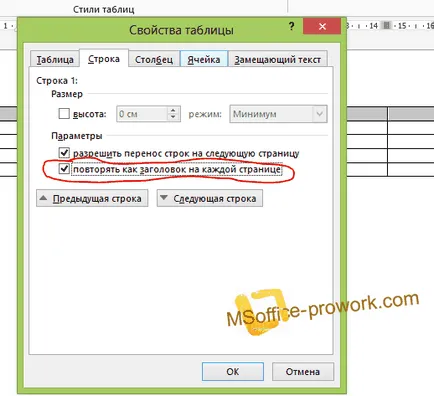
Megismétlése a táblázat fejlécét MS Word
Minden rendben van, és egyszerű, de sok táblák jönnek létre, és végre MS Excel táblázatkezelő alkalmazás. Hogyan készítsünk egy ismétlődő fejlécet itt?
Az Excel, hogyan lehet létrehozni egy ismétlődő fejléc nem sokkal bonyolultabb, de még mindig vannak különbségek.
Tehát, hogy egy bizonyos vonalat ismétlődik minden nyomtatott oldalon kell menni a fül „Page Layout” és a „Page Setup” csoport válassza ki a „Print címei”.
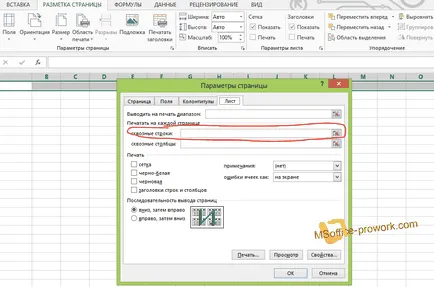
Ismétlés fejléc nyomtatás esetén MS Excel
Kiválasztása „through-line” ismétlés minden oldalon meg lehet választani több sort kell megismételni az egyes nyomtatott oldalon. Ott van még a lehetőségét, hogy egy ismétlés oszlopot. Mellesleg, az angol nyelvű változatban a táblázat adatait a menü úgynevezett logikus: «sorok megismételni felső» és «oszlopok megismételni a bal oldalon».
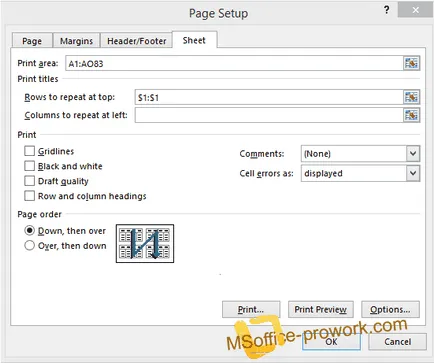
Az angol nyelvű sor kiválasztása és oszlop megismételni